Peugeot 508 2014 Užívateľská príručka (in Slovak)
Manufacturer: PEUGEOT, Model Year: 2014, Model line: 508, Model: Peugeot 508 2014Pages: 352, veľkosť PDF: 13.77 MB
Page 291 of 352
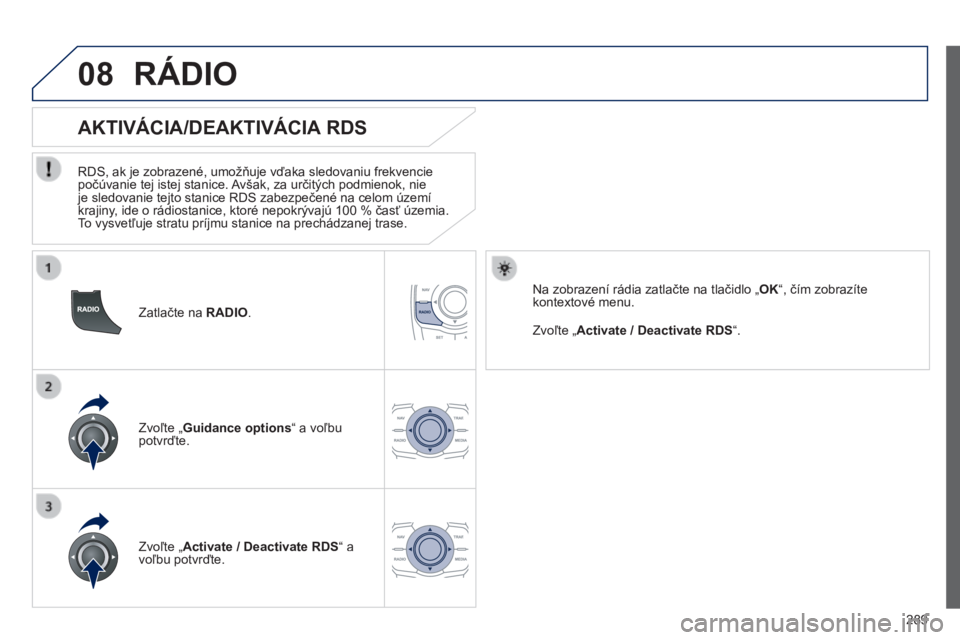
289
08
508_sk_Chap11c_RT6_ed01-2014
Zatlačte na RADIO .
AKTIVÁCIA/DEAKTIVÁCIA RDS
RDS, ak je zobrazené, umožňuje vďaka sledovaniu frekvencie počúvanie tej istej stanice. Avšak, za určitých podmienok, nie je sledovanie tejto stanice RDS zabezpečené na celom území krajiny, ide o rádiostanice, ktoré nepokrývajú 100 % časť územia. To vysvetľuje stratu príjmu stanice na prechádzanej trase.
Zvoľte „ Guidance options “ a voľbu potvrďte.
Zvoľte „ Activate / Deactivate RDS “ a voľbu potvrďte.
RÁDIO
Zvoľte „ Activate / Deactivate RDS “ .
Na zobrazení rádia zatlačte na tlačidlo „ OK “, čím zobrazíte kontextové menu.
Page 292 of 352

290
09
508_sk_Chap11c_RT6_ed01-2014
PREHRÁVAČE HUDOBNÝCH MÉDIÍ
Prístup k menu "PREHRÁVAČ HUDOBNÝCH NOSIČOV"
" " " " " " " " " " " " " " " " " " " MEDIAMEDIAMEDIAMEDIAMEDIAMEDIAMEDIAMEDIAMEDIAMEDIAMEDIAMEDIAMEDIAMEDIAMEDIAMEDIAMEDIAMEDIAMEDIA " ("Zdroj zvuku") " ("Zdroj zvuku") " ("Zdroj zvuku") " ("Zdroj zvuku") " ("Zdroj zvuku") " ("Zdroj zvuku") " ("Zdroj zvuku") " ("Zdroj zvuku") " ("Zdroj zvuku") " ("Zdroj zvuku") " ("Zdroj zvuku") " ("Zdroj zvuku") " ("Zdroj zvuku") " ("Zdroj zvuku") " ("Zdroj zvuku") " ("Zdroj zvuku") " ("Zdroj zvuku") " ("Zdroj zvuku") " ("Zdroj zvuku") " ("Zdroj zvuku") " ("Zdroj zvuku") " ("Zdroj zvuku") " ("Zdroj zvuku") " ("Zdroj zvuku") " ("Zdroj zvuku") " ("Zdroj zvuku")
" Following media source " ("Nasledovný zdroj zvuku") " Eject USB support " ("Vysunutie USB Eject USB support " ("Vysunutie USB Eject USB supportzariadenia, ak je pripojené") " Read mode " (" Normal ", " Random ", " Random on all media ", " Repetition " / "Režim prehrávania", "Štandardný", "Náhodný", ", " "Režim prehrávania", "Štandardný", "Náhodný", ", " Repetition"Režim prehrávania", "Štandardný", "Náhodný", Repetition
"Náhodný v rámci celého zdroja", "Opakovanie") " Audio settings " ("Audio nastavenia, pozri kapitolu") " Activate / Deactivate AUX input " ("Aktivácia / Activate / Deactivate AUX input " ("Aktivácia / Activate / Deactivate AUX inputDeaktivácia zdroja zvuku aux")
Zoznam skladieb práve použitého zdroja.
Tento zoznam sa zobrazí rovnako aj po zatlačení na tlačidlo LIST spomedzi ovládačov na volante.
Premiestniť zoznam v menu (vľavo/vpravo).
alebo
Zatlačte na MEDIA (Zdroj zvuku). MEDIA (Zdroj zvuku). MEDIA
Page 293 of 352
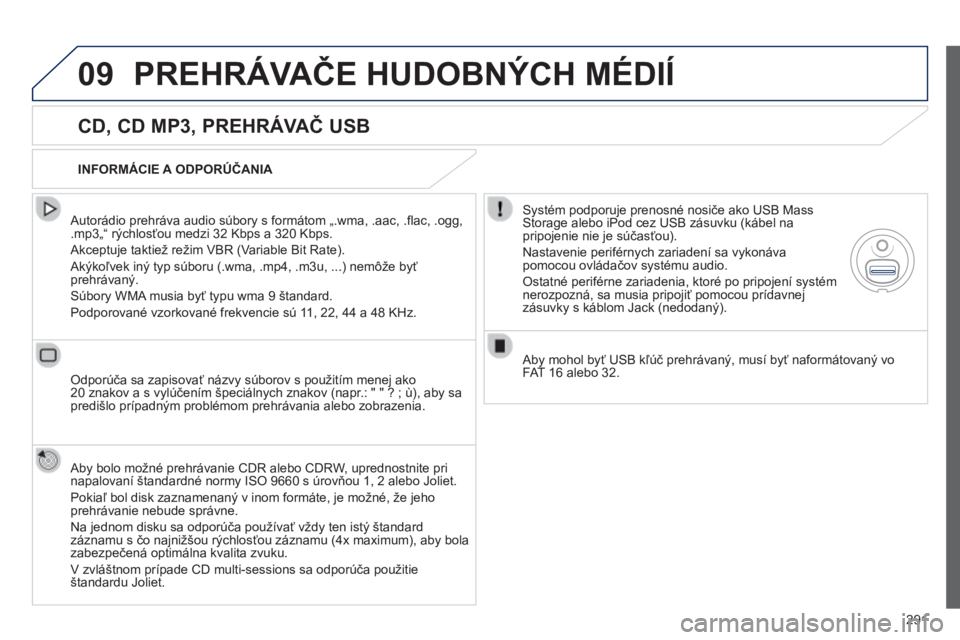
291
09
508_sk_Chap11c_RT6_ed01-2014
PREHRÁVAČE HUDOBNÝCH MÉDIÍ
CD, CD MP3, PREHRÁVAČ USB
Autorádio prehráva audio súbory s formátom „.wma, .aac, .fl ac, .ogg, .mp3„“ rýchlosťou medzi 32 Kbps a 320 Kbps.
Akceptuje taktiež režim VBR (Variable Bit Rate).
Akýkoľvek iný typ súboru (.wma, .mp4, .m3u, ...) nemôže byť prehrávaný.
Súbory WMA musia byť typu wma 9 štandard.
Podporované vzorkované frekvencie sú 11, 22, 44 a 48 KHz.
Odporúča sa zapisovať názvy súborov s použitím menej ako 20 znakov a s vylúčením špeciálnych znakov (napr.: " " ? ; ù), aby sa predišlo prípadným problémom prehrávania alebo zobrazenia.
Aby bolo možné prehrávanie CDR alebo CDRW, uprednostnite pri napalovaní štandardné normy ISO 9660 s úrovňou 1, 2 alebo Joliet.
Pokiaľ bol disk zaznamenaný v inom formáte, je možné, že jeho prehrávanie nebude správne.
Na jednom disku sa odporúča používať vždy ten istý štandard záznamu s čo najnižšou rýchlosťou záznamu (4x maximum), aby bola zabezpečená optimálna kvalita zvuku.
V zvláštnom prípade CD multi-sessions sa odporúča použitie štandardu Joliet.
INFORMÁCIE A ODPORÚČANIA
Systém podporuje prenosné nosiče ako USB Mass Storage alebo iPod cez USB zásuvku (kábel na pripojenie nie je súčasťou).
Nastavenie periférnych zariadení sa vykonáva pomocou ovládačov systému audio.
Ostatné periférne zariadenia, ktoré po pripojení systém nerozpozná, sa musia pripojiť pomocou prídavnej zásuvky s káblom Jack (nedodaný).
Aby mohol byť USB kľúč prehrávaný, musí byť naformátovaný vo FAT 16 alebo 32.
Page 294 of 352
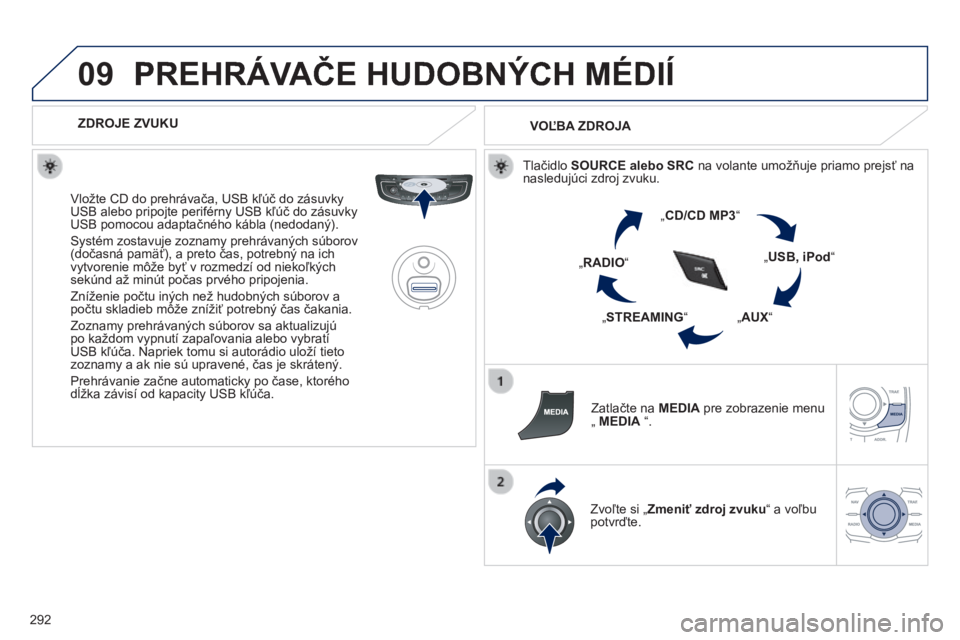
292
09
508_sk_Chap11c_RT6_ed01-2014
PREHRÁVAČE HUDOBNÝCH MÉDIÍ
ZDROJE ZVUKU
Vložte CD do prehrávača, USB kľúč do zásuvky USB alebo pripojte periférny USB kľúč do zásuvky USB pomocou adaptačného kábla (nedodaný).
Systém zostavuje zoznamy prehrávaných súborov (dočasná pamäť), a preto čas, potrebný na ich vytvorenie môže byť v rozmedzí od niekoľkých sekúnd až minút počas prvého pripojenia.
Zníženie počtu iných než hudobných súborov a počtu skladieb môže znížiť potrebný čas čakania.
Zoznamy prehrávaných súborov sa aktualizujú po každom vypnutí zapaľovania alebo vybratí USB kľúča. Napriek tomu si autorádio uloží tieto zoznamy a ak nie sú upravené, čas je skrátený.
Prehrávanie začne automaticky po čase, ktorého dĺžka závisí od kapacity USB kľúča. Prehrávanie začne automaticky po čase, ktorého dĺžka závisí od kapacity USB kľúča. Prehrávanie začne automaticky po čase, ktorého
VOĽBA ZDROJA
Tlačidlo SOURCE alebo SRC na volante umožňuje priamo prejsť na nasledujúci zdroj zvuku.
„ CD/CD MP3 “
„ USB, iPod “
„ AUX “ „ STREAMING “
„ RADIO “
Zatlačte na MEDIA pre zobrazenie menu „ MEDIA “.
Zvoľte si „ Zmeniť zdroj zvuku “ a voľbu potvrďte.
Page 295 of 352
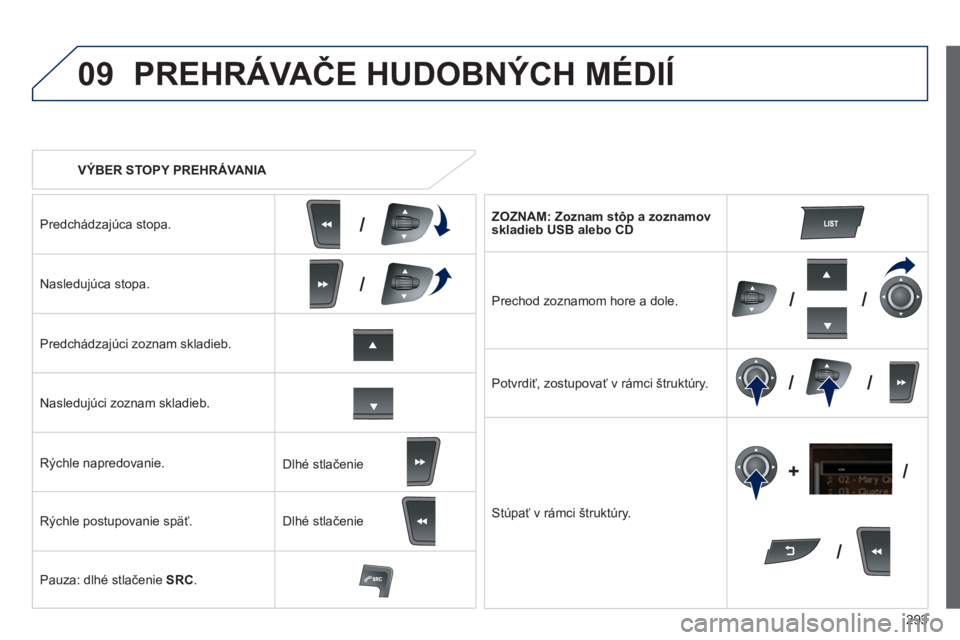
293
09
/
///
/ /
/
+
/
508_sk_Chap11c_RT6_ed01-2014
VÝBER STOPY PREHRÁVANIA
PREHRÁVAČE HUDOBNÝCH MÉDIÍ
Predchádzajúca stopa.
Nasledujúca stopa.
Predchádzajúci zoznam skladieb.
Nasledujúci zoznam skladieb.
Rýchle napredovanie.
Rýchle postupovanie späť.
Pauza: dlhé stlačenie SRC .
ZOZNAM: Zoznam stôp a zoznamov skladieb USB alebo CD
Prechod zoznamom hore a dole.
Potvrdiť, zostupovať v rámci štruktúry.
Stúpať v rámci štruktúry.
Dlhé stlačenie
Dlhé stlačenie
Page 296 of 352
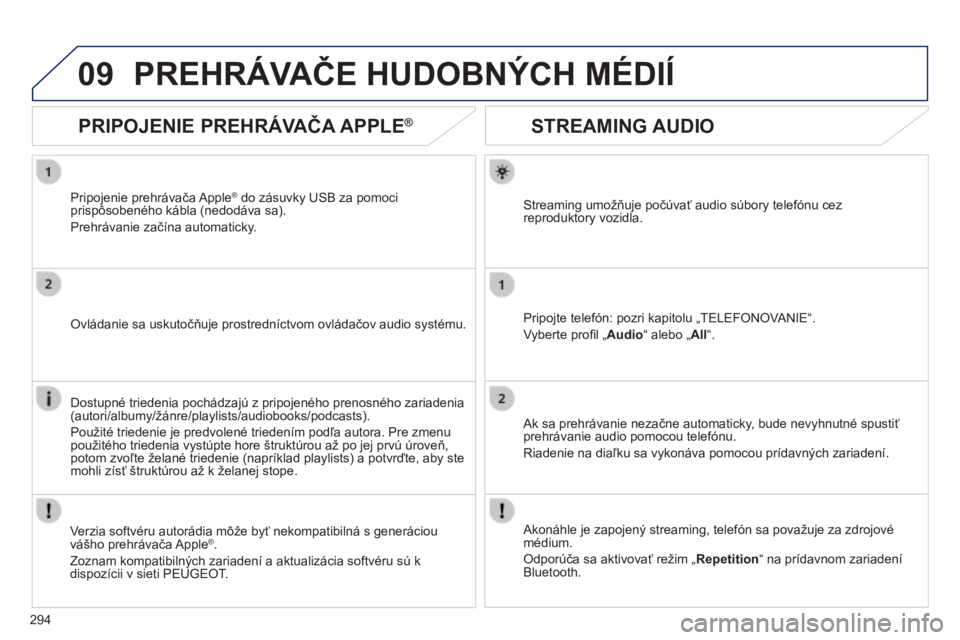
294
09
508_sk_Chap11c_RT6_ed01-2014
STREAMING AUDIO
Streaming umožňuje počúvať audio súbory telefónu cez reproduktory vozidla.
Pripojte telefón: pozri kapitolu „TELEFONOVANIE“.
Vyberte profi l „ Audio “ alebo „ All “ .
Ak sa prehrávanie nezačne automaticky, bude nevyhnutné spustiť prehrávanie audio pomocou telefónu.
Riadenie na diaľku sa vykonáva pomocou prídavných zariadení.
Akonáhle je zapojený streaming, telefón sa považuje za zdrojové médium.
Odporúča sa aktivovať režim „ Repetition “ na prídavnom zariadení Bluetooth.
PREHRÁVAČE HUDOBNÝCH MÉDIÍ
PRIPOJENIE PREHRÁVAČA APPLE®
Pripojenie prehrávača Apple® do zásuvky USB za pomoci ® do zásuvky USB za pomoci ®
prispôsobeného kábla (nedodáva sa).
Prehrávanie začína automaticky.
Ovládanie sa uskutočňuje prostredníctvom ovládačov audio systému.
Dostupné triedenia pochádzajú z pripojeného prenosného zariadenia (autori/albumy/žánre/playlists/audiobooks/podcasts).
Použité triedenie je predvolené triedením podľa autora. Pre zmenu použitého triedenia vystúpte hore štruktúrou až po jej prvú úroveň, potom zvoľte želané triedenie (napríklad playlists) a potvrďte, aby ste mohli zísť štruktúrou až k želanej stope.
Verzia softvéru autorádia môže byť nekompatibilná s generáciou vášho prehrávača Apple®.
Zoznam kompatibilných zariadení a aktualizácia softvéru sú k dispozícii v sieti PEUGEOT.
Page 297 of 352

295
09
508_sk_Chap11c_RT6_ed01-2014
PREHRÁVAČE HUDOBNÝCH MÉDIÍ
POUŽITIE DOPLNKOVÉHO VSTUPU (AUX)
Kábel audio, nedodáva sa
Prenosné zariadenie (prehrávač MP3,…) zapojte do konektora JACK pomocou audio kábla. Zatlačte na MEDIA pre zobrazenie ponuky „ MEDIA “ .
Zvoľte „ Activate / Deactivate AUX input “ (Aktivovať/Deaktivovať zdroj AUX) a potvrďte.
Nastavte najskôr hlasitosť svojho prenosného zariadenia (zvýšená úroveň). Potom nastavte hlasitosť svojho autorádia.
Riadenie ovládačov je možné prostredníctvom prenosného zariadenia.
Page 298 of 352
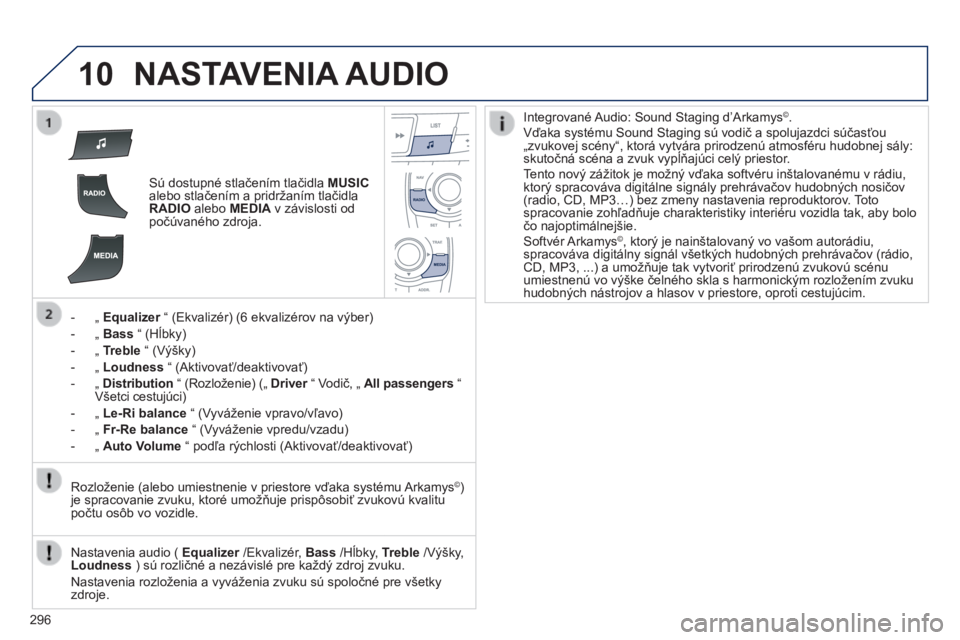
296
10
508_sk_Chap11c_RT6_ed01-2014
NASTAVENIA AUDIO
Sú dostupné stlačením tlačidla MUSICalebo stlačením a pridržaním tlačidla RADIO alebo MEDIA v závislosti od počúvaného zdroja.
- „ Equalizer “ (Ekvalizér) (6 ekvalizérov na výber) Equalizer “ (Ekvalizér) (6 ekvalizérov na výber) Equalizer
- „ Bass “ (Hĺbky)
- „ Treble “ (Výšky)
- „ Loudness “ (Aktivovať/deaktivovať)
- „ Distribution “ (Rozloženie) („ Driver “ Vodič, „ Driver “ Vodič, „ DriverAll passengers “ Všetci cestujúci)
- „ Le-Ri balance “ (Vyváženie vpravo/vľavo)
- „ Fr-Re balance “ (Vyváženie vpredu/vzadu)
- „ Auto Volume “ podľa rýchlosti (Aktivovať/deaktivovať)
Nastavenia audio ( Equalizer /Ekvalizér, Equalizer /Ekvalizér, EqualizerBass /Hĺbky, Treble /Výšky, Loudness ) sú rozličné a nezávislé pre každý zdroj zvuku.
Nastavenia rozloženia a vyváženia zvuku sú spoločné pre všetky zdroje.
Rozloženie (alebo umiestnenie v priestore vďaka systému Arkamys©) je spracovanie zvuku, ktoré umožňuje prispôsobiť zvukovú kvalitu počtu osôb vo vozidle.
Integrované Audio: Sound Staging d’Arkamys © . Vďaka systému Sound Staging sú vodič a spolujazdci súčasťou „zvukovej scény“, ktorá vytvára prirodzenú atmosféru hudobnej sály: skutočná scéna a zvuk vypĺňajúci celý priestor. „zvukovej scény“, ktorá vytvára prirodzenú atmosféru hudobnej sály: skutočná scéna a zvuk vypĺňajúci celý priestor. „zvukovej scény“, ktorá vytvára prirodzenú atmosféru hudobnej sály:
Tento nový zážitok je možný vďaka softvéru inštalovanému v rádiu, ktorý spracováva digitálne signály prehrávačov hudobných nosičov (radio, CD, MP3…) bez zmeny nastavenia reproduktorov. Toto spracovanie zohľadňuje charakteristiky interiéru vozidla tak, aby bolo čo najoptimálnejšie. Softvér Arkamys©, ktorý je nainštalovaný vo vašom autorádiu, spracováva digitálny signál všetkých hudobných prehrávačov (rádio, CD, MP3, ...) a umožňuje tak vytvoriť prirodzenú zvukovú scénu umiestnenú vo výške čelného skla s harmonickým rozložením zvuku hudobných nástrojov a hlasov v priestore, oproti cestujúcim.
Page 299 of 352
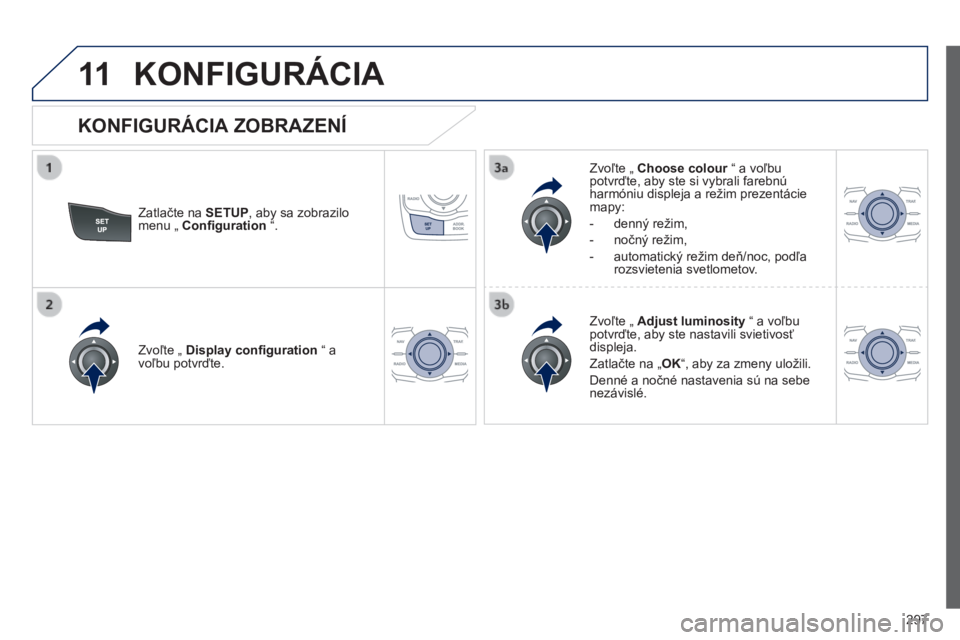
297
11
508_sk_Chap11c_RT6_ed01-2014
KONFIGURÁCIA
Zatlačte na SETUP , aby sa zobrazilo menu „ Confi guration “.
Zvoľte „ Choose colour “ a voľbu Choose colour “ a voľbu Choose colourpotvrďte, aby ste si vybrali farebnú harmóniu displeja a režim prezentácie mapy:
- denný režim,
- nočný režim,
- automatický režim deň/noc, podľa rozsvietenia svetlometov.
Zvoľte „ Adjust luminosity “ a voľbu potvrďte, aby ste nastavili svietivosť displeja.
Zatlačte na „ OK “, aby za zmeny uložili.
Denné a nočné nastavenia sú na sebe nezávislé.
Zvoľte „ Display confi guration “ a voľbu potvrďte.
KONFIGURÁCIA ZOBRAZENÍ
Page 300 of 352
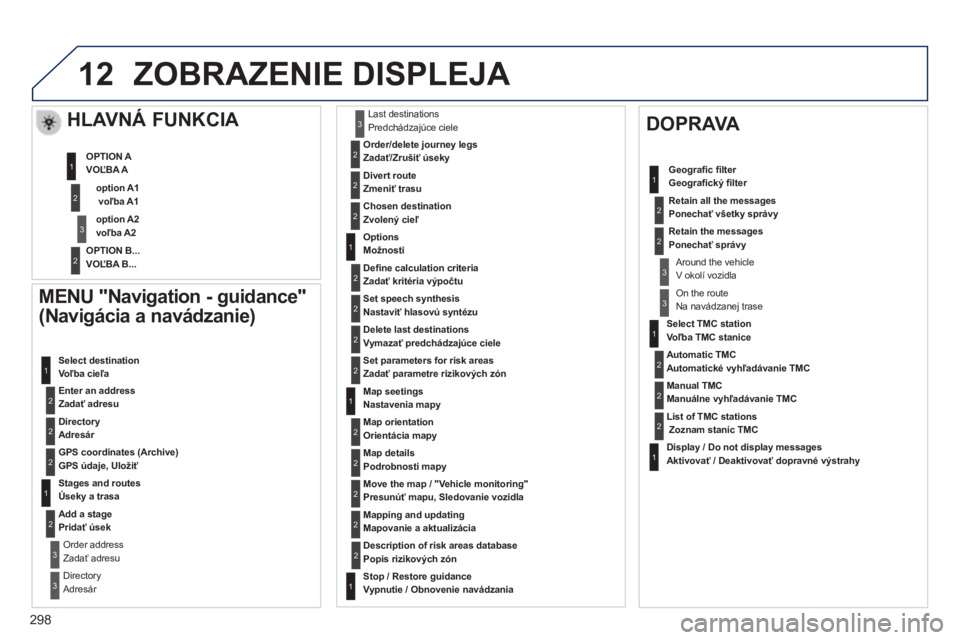
298
12
508_sk_Chap11c_RT6_ed01-2014
MENU "Navigation - guidance"
(Navigácia a navádzanie)
Enter an address Zadať adresu
Select destination Voľba cieľa
Directory AdresárAdresár Adresár
GPS coordinates (Archive)GPS údaje, UložiťGPS údaje, Uložiť GPS údaje, Uložiť
Stages and routes Úseky a trasa
Add a stage Pridať úsek
Order address Zadať adresu
Directory Adresár
Last destinations Predchádzajúce ciele
Order/delete journey legsZadať/Zrušiť úseky
Divert route Zmeniť trasu
Chosen destination Zvolený cieľ
Options Možnosti
Defi ne calculation criteria Zadať kritéria výpočtu
Set speech synthesis Nastaviť hlasovú syntézu
Delete last destinations Vymazať predchádzajúce ciele
Map seetings Nastavenia mapy
Map orientation Orientácia mapy
Select TMC station Voľba TMC stanice
Automatic TMC Automatické vyhľadávanie TMC
Manual TMC Manuálne vyhľadávanie TMC
List of TMC stations Zoznam staníc TMC
Display / Do not display messages Aktivovať / Deaktivovať dopravné výstrahy
ZOBRAZENIE DISPLEJA
HLAVNÁ FUNKCIA
option A1 voľba A1
option A2 voľba A2
OPTION A VOĽBA A
OPTION B...VOĽBA B...
Map details Podrobnosti mapy
Move the map / "Vehicle monitoring" Presunúť mapu, Sledovanie vozidla
Mapping and updating Mapovanie a aktualizácia
Description of risk areas database Popis rizikových zón
Stop / Restore guidance Vypnutie / Obnovenie navádzania
DOPRAVA
Geografi c fi lter Geografi cký fi lter
Retain all the messages Ponechať všetky správy
Retain the messages Ponechať správy
Around the vehicle V okolí vozidla
On the route Na navádzanej trase
Set parameters for risk areas Zadať parametre rizikových zón
1
2
3
2
1
2
2
2
1
2
2
3
3
1
1
3
3
2
2
2
2
1
3
1
1
2
2
2
2
2
2
2
2
2
2
2
1
2